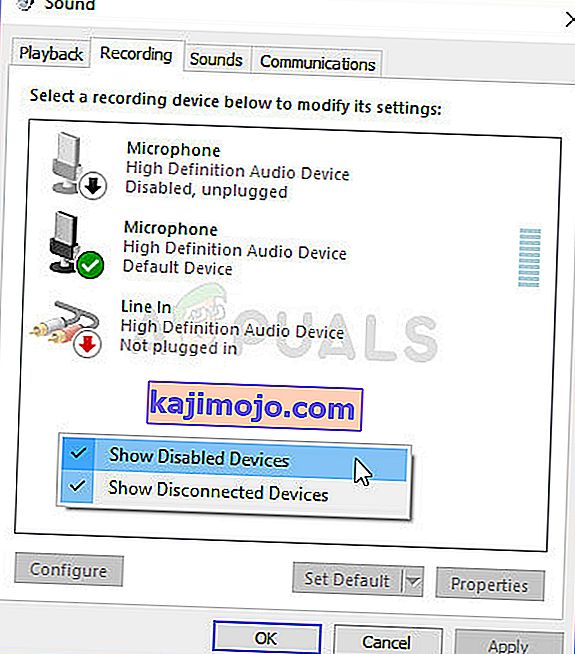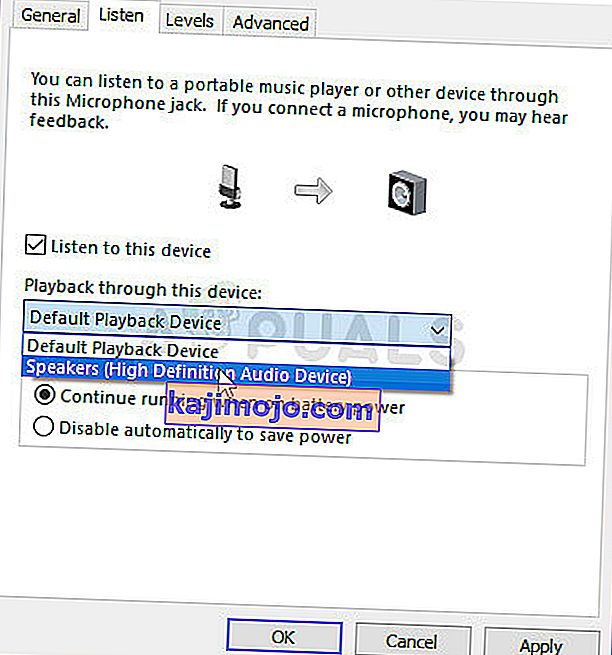Probleem ilmneb siis, kui kasutajad ühendavad kõrvaklapid oma Windows 10 arvutiga, kuid nad ei kuule neilt heli ega kuvata neid taasesitusseadmetes. Kogu arvutis mängitav heli esitatakse kõlari kaudu ja tundub, et arvuti isegi ei registreeri kõrvaklappe üldse.

See on Windows 10-s üsna tavaline probleem ja selle saab sageli lihtsalt lahendada. Enne alustamist veenduge, et teaksite, et see pole kõrvaklappide riistvaraprobleem, ühendades need mõne muu seadmega. Teiste kasutajate jaoks on palju meetodeid, nii et järgige kindlasti allpool koostatud juhiseid.
Mis põhjustab kõrvaklappide mitte kuvamist taasesitusseadmetes Windows 10-s?
Selle probleemi põhjuseid pole palju ja need on tavaliselt seotud mõne kasutaja poolt tehtud vea või muude tegevustega. Vaadake allolevat loendit:
- Kõrvaklapid on vaikimisi keelatud - kasutajad on teatanud, et leidsid, et nende kõrvaklapid on taasesitusseadmetes keelatud, seega kontrollige kindlasti neid ja lubage need.
- Realtek HD Sound - millegipärast oli selles helihaldur süüdi ja probleem kadus pärast seda, kui kasutajad selle desinstallisid.
- Draiverid on vanad või aegunud - vanad draiverid on alati paljude probleemide põhjuseks, seega kaaluge nende värskendamist.
Lahendus 1. Leidke see puudega seadmetest
On täiesti võimalik, et Windows 10 on kuidagi automaatselt keelanud kõrvaklappide heliväljundi, kuna peab seda sageli mittevajalikuks ja seda pole kunagi vaikeseadeks seatud. See on Microsofti üsna suur viga, kuna seadme peitmine taasesitusseadmete alla oli kindlasti tarbetu. Kontrollige kindlasti, kas see on teie probleemi põhjus!
- Paremklõpsake ekraani paremas alanurgas asuvat helitugevuse ikooni ja valige taasesitusseadmed . Alternatiivne viis oleks avada arvutis juhtpaneel ja seada suvand Vaade suureks Suured ikoonid . Pärast seda leidke sama akna avamiseks suvand Helid ja klõpsake sellel .
- Püsige äsja avanenud heli akna vahekaardil Taasesitus .

- Paremklõpsake akna keskel suvalises kohas ja märkige ruudud Kuva keelatud seadmed ja Näita ühendatud seadmeid. Teie kõrvaklapid peaksid nüüd ilmuma.
- Paremklõpsake äsja ilmunud kõrvaklappidel ja klõpsake nuppu Määra vaikimisi, mis peaks heli neile vahetama, kui need on ühendatud.
Lahendus 2. Desinstallige tarkvara Realtek HD Sound
Kuigi tarkvara on suurepärase helihaldurina kõrgelt hinnatud, on kasutajad teatanud, et nende kõrvaklapid hakkasid töötama alles pärast selle tarkvara desinstallimist. Pärast seda võite proovida uuesti installida, et näha, kas probleem taastub!
- Klõpsake menüüd Start ja avage seda otsides juhtpaneel . Teise võimalusena võite klõpsata seadete avamiseks hammasrattaikoonil, kui kasutate Windows 10.
- Juhtpaneelil valige paremas ülanurgas Kuva nimega - kategooria ja klõpsake jaotises Programmid Programmi desinstallimine

- Kui kasutate rakenduses Seaded, klõpsates Apps kohe loendi avamiseks kõik installitud programmid arvutis.
- Leidke juhtpaneelilt või seadetest Realtek HD Audio Manager tööriist ja klõpsake käsku Desinstalli .
- Selle desinstallimisviisard peaks avanema, nii et järgige desinstallimiseks juhiseid.

- Kui desinstalliprotsess on protsessi lõpetanud, klõpsake nuppu Lõpeta ja taaskäivitage arvuti, et näha, kas tõrkeid ikka ilmub. Enne Realtek HD Soundi uuesti installimist kontrollige, kas probleem on kadunud!
3. lahendus: muutke mikrofoni seadeid
Kasutajatel, kes on hiljuti installinud mikrofoni või veebikaamera (koos integreeritud mikrofoniga), võib tekkida probleem, kus need seadmed on valitud vaikimisi. Teatud mikrofoni seadete muutmisega on kasutajad suutnud oma probleemi kõrvaklappidega lahendada, nii et veenduge, et kontrolliksite seda allpool!
- Paremklõpsake ekraani paremas alanurgas asuvat helitugevuse ikooni ja valige Salvestusseadmed . Alternatiivne viis oleks avada arvutis juhtpaneel ja määrata suvand Vaade suureks Suurte ikoonide jaoks . Pärast seda leidke sama akna avamiseks suvand Helid ja klõpsake sellel .
- Püsige äsja avanenud akna Heli vahekaardil Salvestamine .
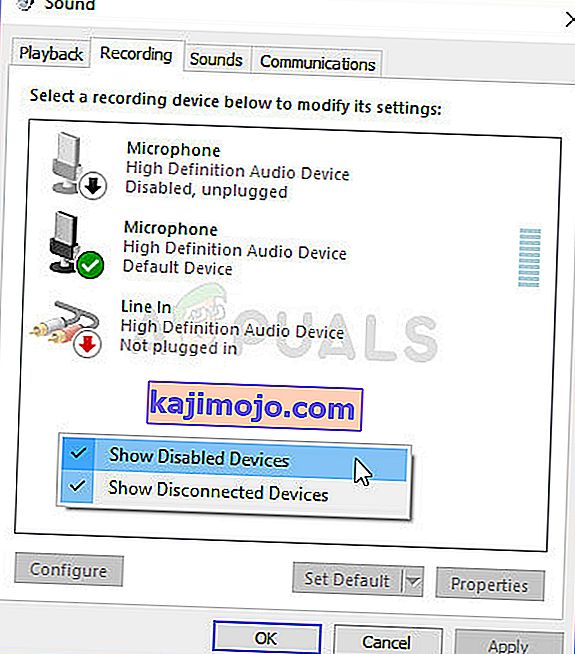
- Paremklõpsake ükskõik kus akna keskel ja märkige ruudud Kuva keelatud seadmed ja Näita ühendatud seadmeid . Ilmuma peaks kirje Stereo Mix .
- Paremklõpsake äsja ilmunud Stereo Mix kirjel ja klõpsake selle aktiveerimiseks allpool nuppu Luba . Seejärel klõpsake sellel vasakpoolset nuppu ja klõpsake akna paremas alanurgas nuppu Atribuudid .
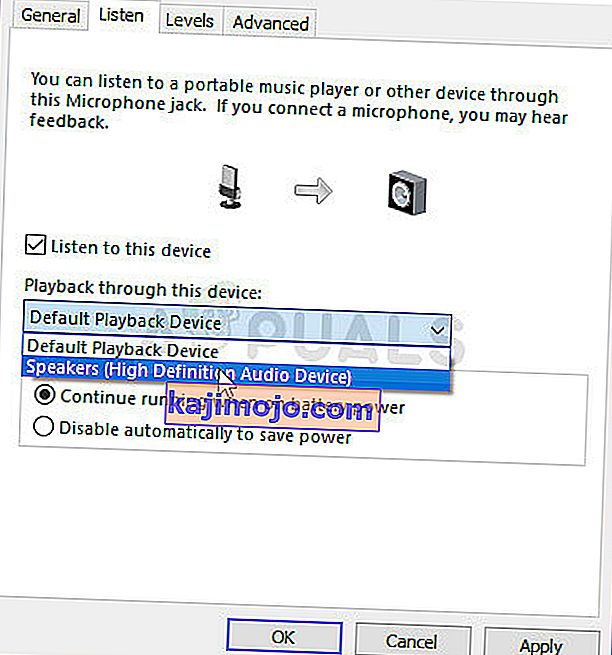
- Liigu Kuula sakk ja kast kõrval Kuula seda seadet In taasesitus läbi selle seadme menüüs veenduge, et valite oma teise helivalik (va kõrvaklapid), enne kui klõpsate OK . Kontrollige, kas probleem on lahendatud.
Lahendus 4. Värskendage seadme draivereid
Draiveri värskendamine on suurepärane meetod paljude erinevate riistvaraga seotud probleemide lahendamiseks ja see probleem pole erand. Kui ükski ülaltoodud meetoditest ei suutnud aidata, peaks praeguse draiveri desinstallimine ja uuega asendamine seda tegema. Järgige alltoodud samme!
- Klõpsake ekraani vasakus alanurgas menüüd Start, tippige seejärel „ Device Manager ” ja valige see saadaolevate tulemuste loendist, klõpsates lihtsalt esimest.
- Dialoogiboksi Käivita kuvamiseks võite vajutada ka klahvikombinatsiooni Windows Key + R. Sisestage „ devmgmt. msc ”dialoogiboksis ja klõpsake selle käivitamiseks nuppu OK.

- Kuna soovite värskendada oma kõrvaklappide draiverit, laiendage heli-, video- ja mängukontrollereid, paremklõpsake loendis kõrvaklappidel ja valige kontekstimenüüst käsk Uuenda draiverit .
- Valige uuest aknast suvand Otsi automaatselt värskendatud draiveritarkvara ja oodake, kas utiliit suudab uuemaid draivereid leida.

- Kontrollige, kas teie kõrvaklapid kuvatakse heliseadetes jaotises Taasesitusseadmed!
Lahendus 5. Käivitage sisseehitatud heli tõrkeotsing
Selle lahenduse soovitas Microsofti spetsialist ja see aitas paljusid inimesi, erinevalt teistest üldistest vastustest, mida kasutajad tavaliselt saavad. See lahendus on üsna kasulik, kuna käivitate sisseehitatud Playing Audio tõrkeotsingu, mis proovib viga tuvastada ja lahendada. Järgige hoolikalt juhiseid:
- Otsi Seaded on Start menüü ja klõpsa esimene tulemus, mis hüppab. Võite klõpsata ka otse Start-menüü vasakus alanurgas oleval hammasratasnupul või kasutada Windows Key + I-klahvikombinatsiooni .

- Leidke akna Seaded alaosas jaotis Värskendus ja turvalisus ning klõpsake sellel.
- Liikuge vahekaardile Tõrkeotsing ja kontrollige jaotist Hangi ja tööta
- Heli vealeidja esitamine peaks olema sealsamas allosas, nii et klõpsake sellel kindlasti ja järgige ekraanil kuvatavaid juhiseid.

- Kontrollige, kas probleem on lahendatud ja kas kõrvaklapid kuvatakse taasesitusseadmete all!